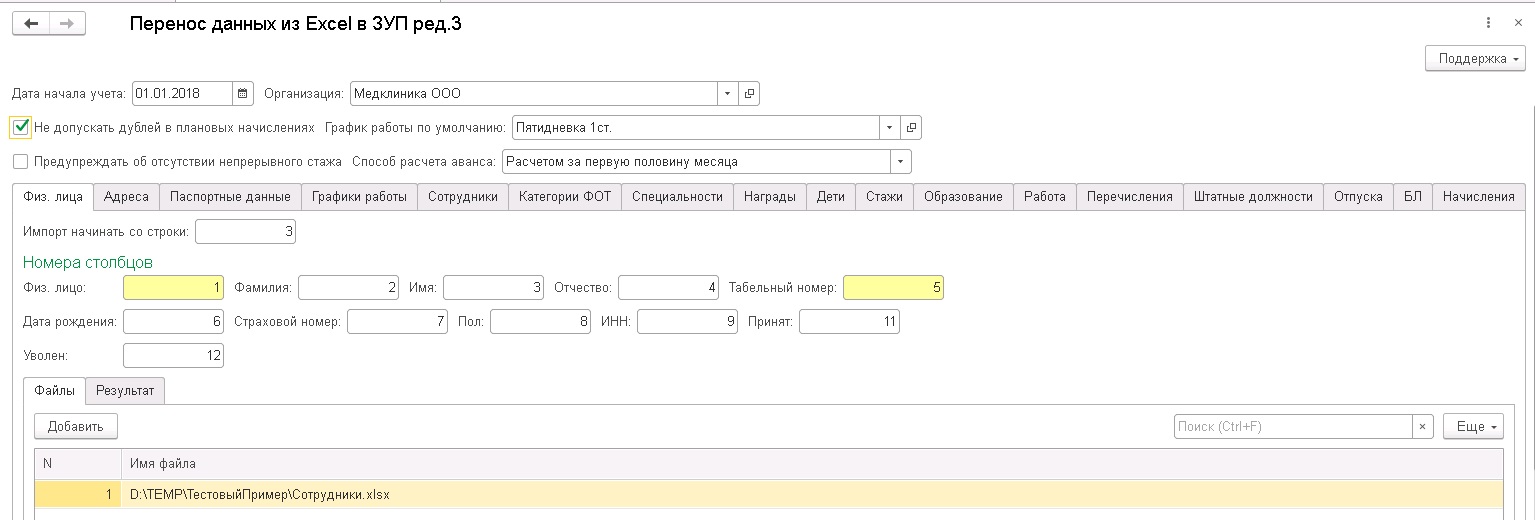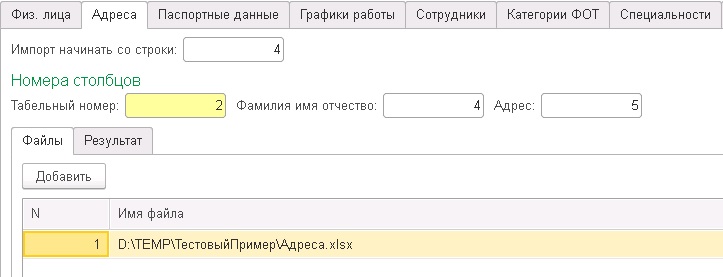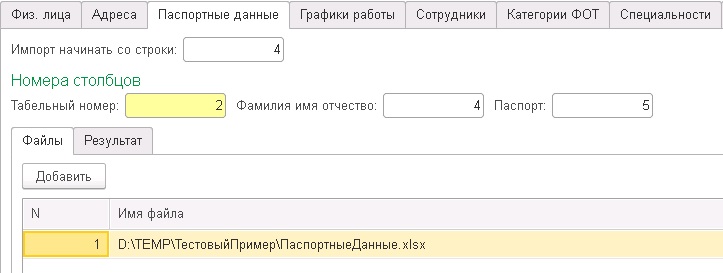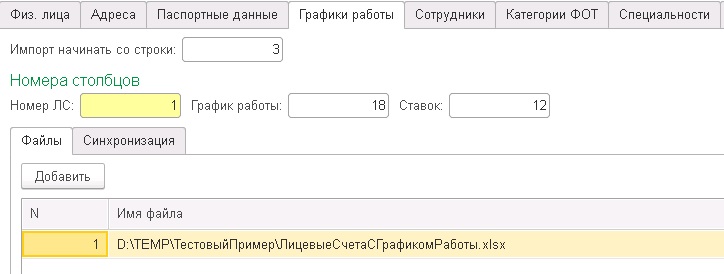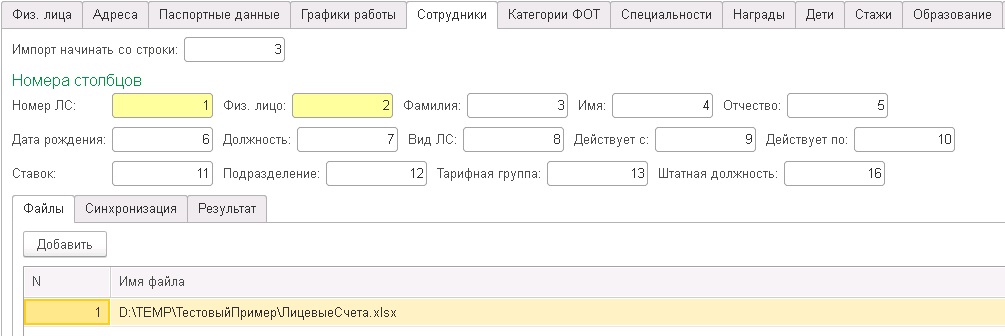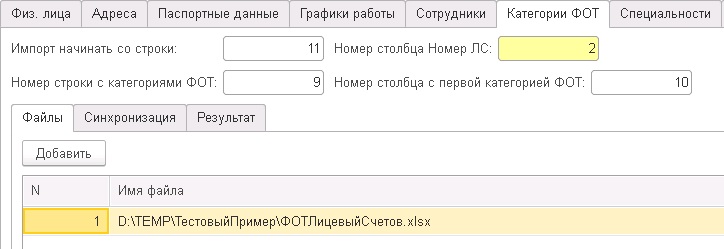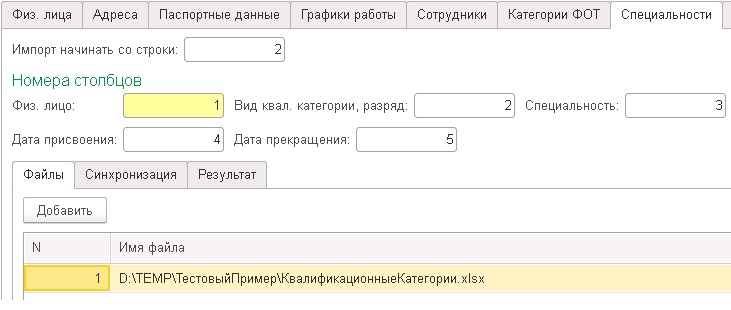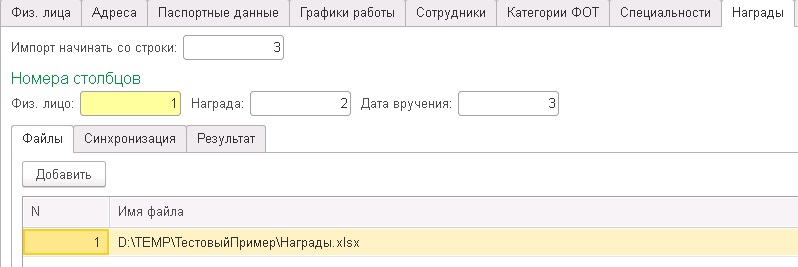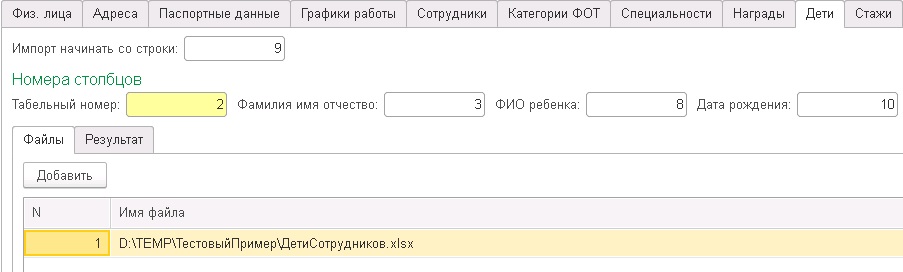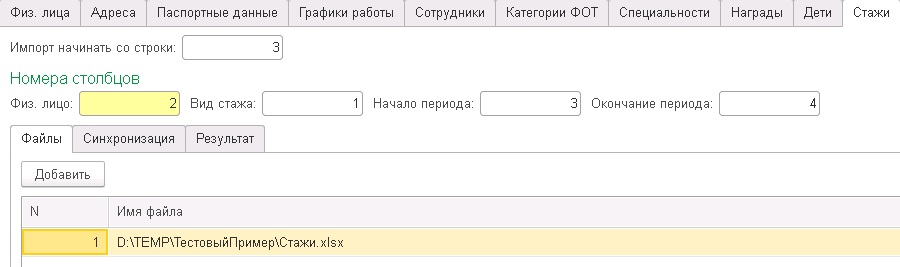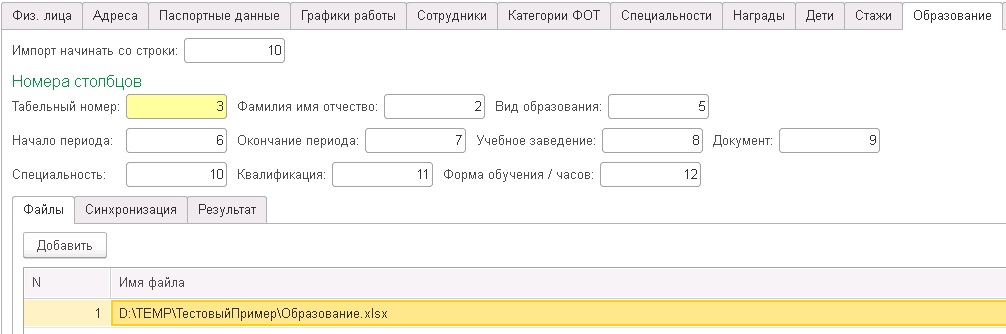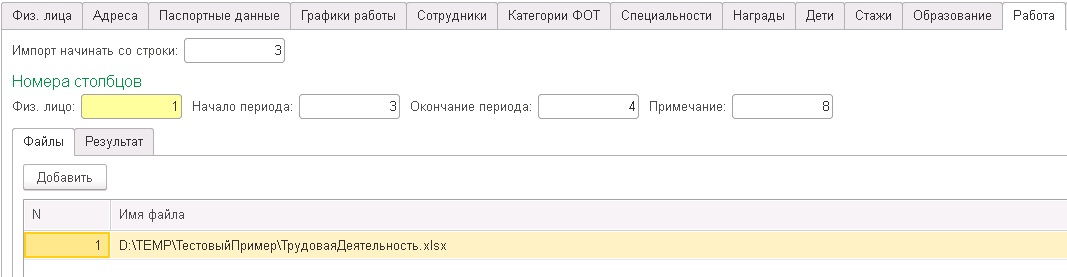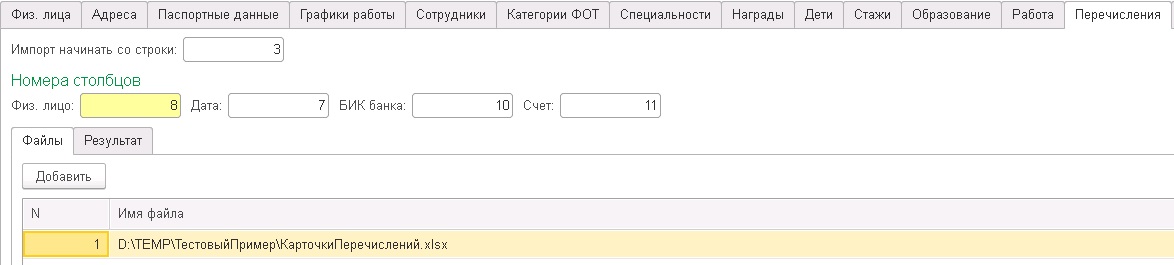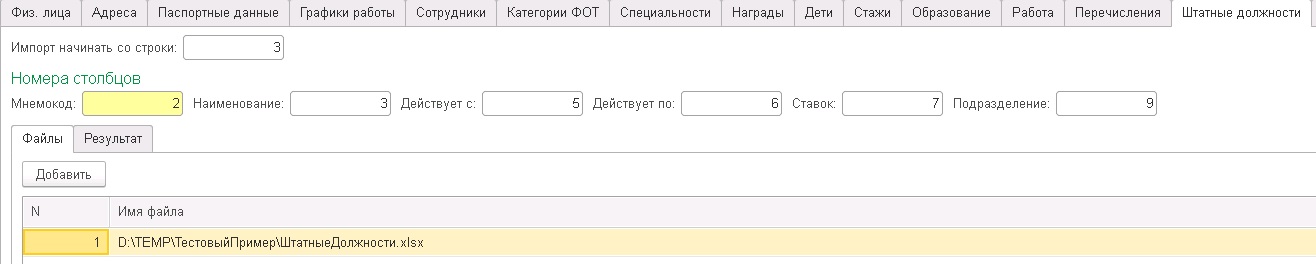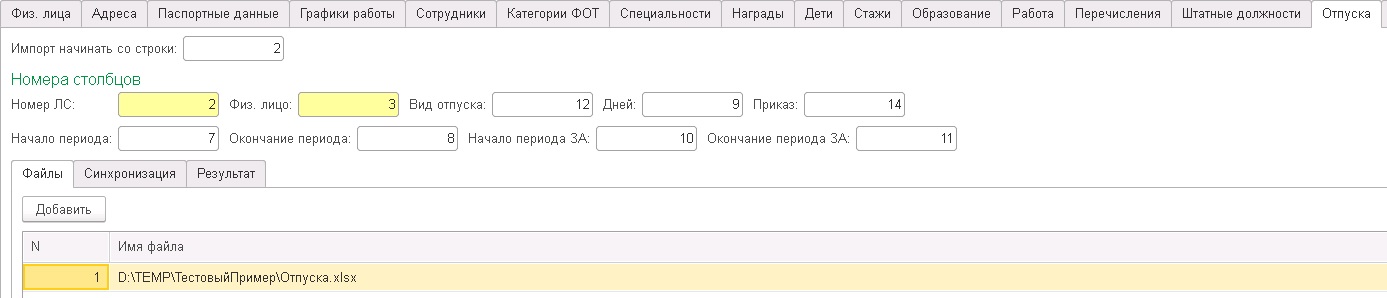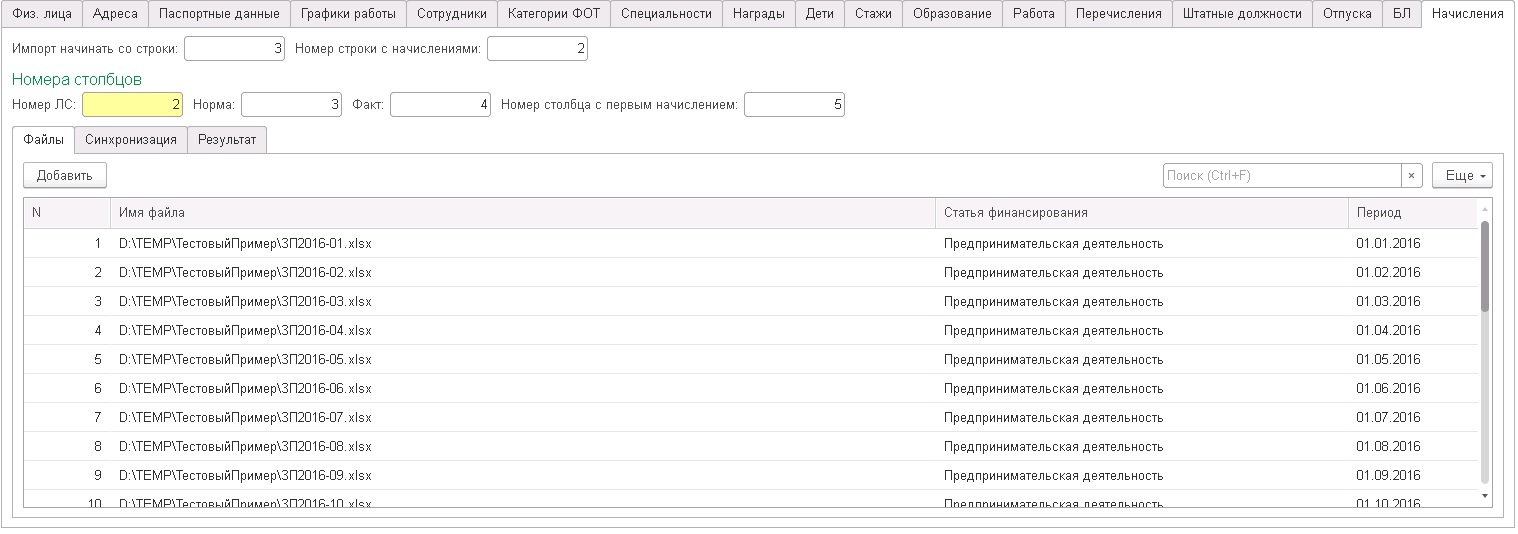Обработка создает необходимые элементы справочников и документы Прием на работу, Кадровый перевод, Увольнение, Изменение оплаты труда, Перенос данных по информации из файлов Excel, полученных из Парус 10.
Часть файлов формируются через стандартные отчеты Парус 10, другая часть через обычную выгрузку в Excel из журнала. В таблице приведено описание выгрузки из модулей Парус 10 файлов-примеров из прилагаемого ниже архива.
| Наименование файла | Кадры | Заработная плата |
|---|---|---|
| Адреса | Учет - Сотрудники - Отчеты - Адресные данные сотрудников | |
| БольничныеЛисты | Журналы - Больничные листы - Экспорт таблицы(Excel) | Учет - Журнал больничных листов и пособий - Экспорт таблицы(Excel) |
| ДетиСотрудников | Учет - Сотрудники - Отчеты - Дети сотрудников | |
| ЗПхххх-хх | Расчет - Отчеты - Анализ заработной платы - Простой список ЛС | |
| КарточкиПеречислений | Расчет - Карточки перечислений - Экспорт таблицы(Excel) | |
| КвалификационныеКатегории | Журналы - Квалификационные категории - Экспорт таблицы(Excel) | |
| ЛицевыеСчета | Учет - Лицевые счета - Экспорт таблицы(Excel) | Учет - Лицевые счета через каталоги - Экспорт таблицы(Excel) |
| ЛицевыеСчетаСГрафикомРаботы | Расчет - Отработанное время - Экспорт таблицы(Excel) | |
| Награды | Журналы - Полученные награды - Экспорт таблицы(Excel) | |
| Образование | Учет - Сотрудники - Отчеты - Образование сотрудников | |
| Отпуска | Журналы - Журнал отпусков - Экспорт таблицы(Excel) | Учет - Журнал отпусков - Экспорт таблицы(Excel) |
| ПаспортныеДанные | Учет - Сотрудники - Отчеты - Персональные документы сотрудников | |
| Сотрудники | Учет - Сотрудники - Экспорт таблицы(Excel) | Учет - Сотрудники - Экспорт таблицы(Excel) |
| Стажи | Журналы - Стажи - Экспорт таблицы(Excel) | |
| ТрудоваяДеятельность | Журналы - Трудовая деятельность - Экспорт таблицы(Excel) | |
| ФОТЛицевыйСчетов | Учет - Лицевые счета - Отчеты - Состав ФОТ | |
| ШтатныеДолжности | Учет - Штатные должности - Экспорт таблицы(Excel) |
Хотя в принципе, не имеет значения откуда получены эти файлы, главное задать правильные параметры при запуске обработки и чтобы в этих файлах была соблюдена логическая(ссылочная) целостность данных. Примеры таких файлов можно скачать по ссылке ниже.
Учтена специфика работы медицинских учреждений.
До запуска обработки в пустой базе-шаблоне ЗУП необходимо выполнить Начальную настройку программы с помощью мастера, полностью заполнить данные организации, обновить адресный классификатор, подключить интернет-поддержку и обеспечить доступ к интернету, это влияет на загрузку обработкой адресов сотрудников, создать и настроить элементы справочников, участвующих в сопоставлении в обработке. Т.е. база-шаблон 1с должна быть полностью готова к работе и настроена, обработка внесет только данные сотрудников. В настройках штатного расписания чекер Ведется история изменения штатного расписания не должен быть установлен, при необходимости он может быть установлен после переноса данных обработкой.
Общие параметры обработки:
- Дата начала учета - дата, с которой планируется начать работу с ЗУП(рекомендуемая - начало года).
- Способ расчета аванса используется в документах Прием на работу, Кадровый перевод, Изменение оплаты труда;
- При установке чекера Не допускать дублей в плановых начислениях в документах Изменение оплаты труда нельзя будет ввести дважды один и тот же вид расчета;
- При установке чекера Предупреждать об отсутствии непрерывного стажа в протоколе ошибок(предупреждений) будут отображены ФИО лиц, у которых отсутствует Непрерывный стаж;
- График работы по умолчанию будет использоваться в кадровых документах, если нет возможности определить график сотрудника.
Каждая вкладка обработки содержит параметры для файлов Excel, выбранных пользователем в табличной части Файлы. Очевидно, что все выбранные файлы на одной вкладке должны иметь одну структуру.
Для правильной загрузки информация в файлах Excel должна иметь логическую целостность. Данные разных файлов Excel связываются ключевыми полями, выделенных на вкладках обработки фоном. К ним относятся:
- Физ. лицо;
- Табельный номер;
- Номер ЛС
- Мнемокод штатной должности.
Данные с незаполненными ключевыми полями игнорируются.
Порядок работы.
1. Подготовить пустую базу ЗУП, создав и настроив элементы соответствующих справочников.
2. При первом запуске обработки определить общие параметры обработки, параметры и табличные части Файлы на каждой вкладке обработки.
3. Нажать кнопку Заполнить таблицы синхронизации. При этом будут заполнены табличные части Синхронизация на соответствующих вкладках.
4. Элементы каждой табличной части Синхронизация соотнести со элементами соответствующих справочников ЗУП:
- Категории ФОТ лицевых счетов;
- Начисления. По сопоставленным начислениям в регистрах заполняются данные о начислениях, в том числе и для расчета среднего заработка(общего и ФСС);
- Статьи финансирования;
- Виды образования;
- Виды стажей;
- Тарифные группы;
- Квалификационные категории, разряды;
- Графики работы;
- Виды отпусков;
- Награды.
5. Нажать кнопку Выполнить перенос.
По сопоставленным категориям ФОТ Паруса для каждого сотрудника создаются документы Изменение оплаты труда, показатели плановых начислений в которых определяются из параметров категории ФОТ Паруса(если Идентификатор показателя начинается с Размер..., то используем Сумму, если Идентификатор показателя начинается с Процент..., то используем Коэффициент). В любом случае, эти документы подлежат ручной корректировке после переноса, поскольку корректно сопоставить категории ФОТ и параметры Паруса с плановыми начислениями и их показателями достаточно сложно. Создание плановых начислений сотрудников не является целью обработки, предпринимается попытка облегчить работу пользователей по их вводу после переноса.
Заданные параметры сохраняются в каталоге временных файлов Windows пользователя, который ее запускает, и при следующем запуске будут восстановлены. Имя файла сохраненных параметров ПереносДанныхExcelЗУПред3.cfg. По окончании работы выдается протокол с ошибками(предупреждениями). Также на вкладках обработки будут заполнены табличные части Результат, где можно будет проанализировать, какая информация была загружена из Excel.
Статья финансирования может быть задана в целом на файл начислений в табличной части Файлы вкладки Начисления. Иначе она должна быть определена в табличной части Синхронизация.
Фактически проведенные удержания, налоги, страховые взносы обработкой не переносятся, только начисления(!!!). Рекомендуется переносить данные на начало года. Дозагрузка данных в существующие базы не предусмотрена. Обработка переносит только один банковский счет сотрудника для исключения лишней, устаревшей информации.
Пример файлов Excel для загрузки можно скачать прилагаемым архивом.
Гарантированно работает на 1С:Зарплата и управление персоналом, редакция 3.1 3.1.22.86 и выше, Парус версии 25.1 и выше. В демо-версии не переносятся только начисления, остальной функционал работает полноценно.
Техническая поддержка включает: обновления, консультации по email, оперативное устранение обнаруженных ошибок. Если ошибка не имитируется на базах разработчика, то клиент предоставляет свои данные в виде образа виртуальной машины, либо возможность удаленного доступа к своему компьютеру.
Все наши обработки переноса данных из Паруса в 1с:
Перенос данных из Парус 7.хх в ЗГУ ред.3
Перенос данных из Парус 7.хх в ЗУП ред.3
Перенос данных из Парус 8 в ЗГУ ред.3
Перенос данных из Парус 8 в ЗУП ред.3
Перенос данных из Парус 10 в ЗГУ ред.3
Перенос данных из Парус 10 в ЗУП ред.3
Перенос данных из Парус 10 (Торнадо) в ЗГУ ред.3 через Excel
Перенос данных из Парус 10 (Торнадо) в ЗУП ред.3 через Excel
Проверено на следующих конфигурациях и релизах:
- Зарплата и управление персоналом, редакция 3.1, релизы 3.1.35.48, 3.1.34.3, 3.1.33.19, 3.1.32.17, 3.1.31.58, 3.1.28.11, 3.1.27.23, 3.1.26.11, 3.1.25.36, 3.1.24.23, 3.1.23.68, 3.1.22.86
Причины купить
- Экономия затрат на переход на другой программный продукт(ЗУП).
- Код обработки открыт для изменения, нет лицензионных ограничений кроме запрета на тиражирование.
- При необходимости обработка может быть доработана по требованию покупателей за отдельную плату.
Достоинства
- Автоматизация процесса переноса данных.
- Обработка имеет гибкие настройки для адаптации к загружаемым файлам Excel.
- Обработка может быть использована для загрузки из файлов Excel, полученных из любых информационных систем
- Бесплатная техническая поддержка в течение 3 месяцев после покупки.